Oppdatert april 2024: Slutt å få feilmeldinger og senk systemet med optimaliseringsverktøyet vårt. Få den nå på denne koblingen
- Last ned og installer reparasjonsverktøyet her.
- La den skanne datamaskinen din.
- Verktøyet vil da fiks datamaskinen din.

Malwarebytes er et veldig populært antivirusverktøy for Windows og en av de beste malware-skannerne som er tilgjengelige på markedet. Imidlertid kan det noen ganger være vanskelig å bruke hele pakken ettersom brukere rapporterer at tjenesten noen ganger opplever unormalt høy CPU-belastning.
Dette problemet vedvarer så lenge Malwarebytes kjører på datamaskinen din, noe som gjør den ubrukelig. Heldigvis er det flere måter å løse problemet med høy CPU-bruk mens Malwarebytes kjører.
Hva forårsaker Malwarebytes høye CPU-bruksproblem?

Det er vanskelig å finne en direkte årsak til at Malwarebytes-tjenesten bruker så mye CPU-strøm. Du kan ganske enkelt utføre en ren installasjon og deretter installere den nyeste versjonen, og denne løsningen fungerer for mange brukere.
Dette betyr at det er en feil i versjonen av Malwarebytes du har installert som er fikset i neste versjon. Hvis neste versjon ikke er tilgjengelig, kan du bare avinstallere et annet antivirusprogram og se om det forårsaker problemet. Hvis den ikke er det, bør du stoppe Malwarebytes-tjenesten og vente på utgivelsen av reparasjonen.
Hvordan løser jeg problemet med høy CPU-belastning av Malwarebytes-tjenesten?
Oppdatering fra april 2024:
Du kan nå forhindre PC -problemer ved å bruke dette verktøyet, for eksempel å beskytte deg mot tap av filer og skadelig programvare. I tillegg er det en fin måte å optimalisere datamaskinen for maksimal ytelse. Programmet fikser vanlige feil som kan oppstå på Windows -systemer uten problemer - du trenger ikke timer med feilsøking når du har den perfekte løsningen på fingertuppene:
- Trinn 1: Last ned PC Repair & Optimizer Tool (Windows 10, 8, 7, XP, Vista - Microsoft Gold-sertifisert).
- Trinn 2: Klikk på "start Scan"For å finne Windows-registerproblemer som kan forårsake PC-problemer.
- Trinn 3: Klikk på "Reparer alle"For å fikse alle problemer.
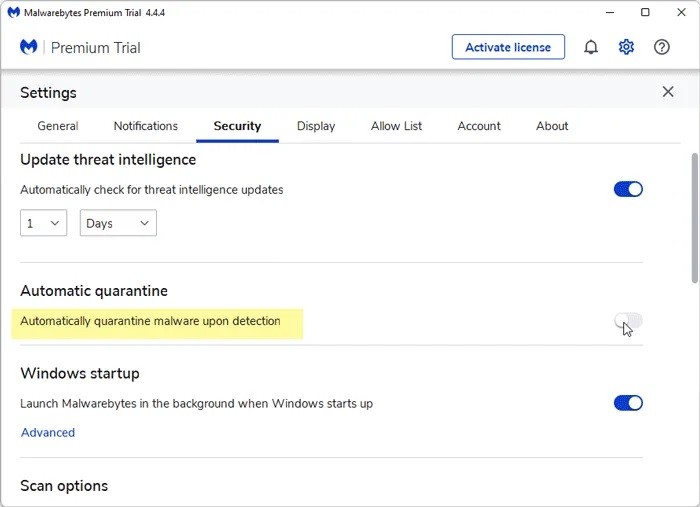
Slå av automatisk skadevarekarantene
- Åpne Malwarebytes på datamaskinen.
- Klikk på tannhjulikonet i innstillingene, som er plassert i øvre høyre hjørne.
- Bytt til Sikkerhet-fanen.
- Deaktiver Auto Quarantine-knappen.
Start Malwarebytes-tjenesten på nytt
- Finn tjenestene i søkefeltet på oppgavelinjen.
- Klikk på riktig resultat.
- Dobbeltklikk på Malwarebytes-tjenesten.
- Klikk på Suspend-knappen.
- Klikk på Start-knappen.
- Klikk på OK-knappen.
Øk oppdateringstiden for trusselinformasjonen
- Klikk på innstillingsikonet i Malwarebytes-vinduet.
- Klikk på Sikkerhetsfanen.
- Finn snarveien Update Threat Data.
- Velg et tidspunkt fra rullegardinmenyene.
Se etter oppdateringer
- Klikk på innstillingsikonet.
- Bytt til Om-fanen.
- Klikk på Søk etter oppdateringer-knappen.
Ekspert Tips: Dette reparasjonsverktøyet skanner depotene og erstatter korrupte eller manglende filer hvis ingen av disse metodene har fungert. Det fungerer bra i de fleste tilfeller der problemet skyldes systemkorrupsjon. Dette verktøyet vil også optimere systemet ditt for å maksimere ytelsen. Den kan lastes ned av Klikk her
Ofte Stilte Spørsmål
Hvorfor bruker Malwarebytes-tjenesten så mye minne?
Dette kan være et alvorlig problem forårsaket i de fleste tilfeller av en korrupt installasjon. Hvis Malwarebytes bruker for mye minne på datamaskinen din, kan det være lurt å bytte til et annet anti-malware-verktøy.
Hvordan stopper jeg Malwarebytes-tjenesten?
- Klikk på Vis skjulte ikoner-pilen i systemstatusfeltet.
- Høyreklikk på Malwarebytes-ikonet og velg Exit Malwarebytes.
- Hvis vinduet Brukerkontokontroll vises, klikker du Ja.
Hvordan fikser jeg datamaskinen min hvis CPU-belastningen er for høy?
- Start systemet på nytt.
- Stopp eller start prosessene på nytt.
- Oppdater driverne.
- Se etter malware.
- Strømalternativer.
- Finn spesifikke instruksjoner på nettet.
- Installer Windows på nytt.


